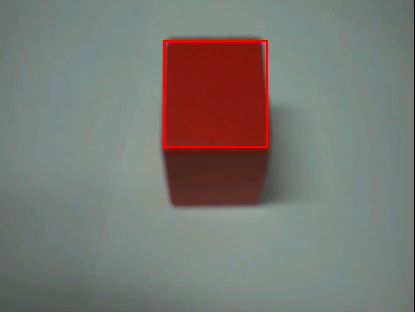单颜色识别实验
前言
在上一章节中,已经了解了如何在CanMV下使用image模块实现快速线性回归计算的方法,本章将通过单颜色识别实验,介绍如何使用CanMV的find_blobs()方法实现单一颜色识别功能。在本实验中,我们将摄像头捕获的图像进行处理,查找图像中所有符合目标的色块,并将结果绘制并显示到显示器上。通过本章的学习,读者将学习到如何在CanMV下使用find_blobs()方法实现单一颜色识别的功能。
Image模块介绍
概述
Image 类是机器视觉处理中的基础对象。此类支持从Micropython GC、MMZ、系统堆、VB区域等内存区域创建图像对象。此外,还可以通过引用外部内存直接创建图像(ALLOC_REF)。未使用的图像对象会在垃圾回收时自动释放,也可以手动释放内存。
支持的图像格式如下:
- BINARY
- GRAYSCALE
- RGB565
- BAYER
- YUV422
- JPEG
- PNG
- ARGB8888(新增)
- RGB888(新增)
- RGBP888(新增)
- YUV420(新增)
支持的内存分配区域:
- ALLOC_MPGC:Micropython管理的内存
- ALLOC_HEAP:系统堆内存
- ALLOC_MMZ:多媒体内存
- ALLOC_VB:视频缓冲区
- ALLOC_REF:使用引用对象的内存,不分配新内存
API描述
Python中的Image模块是一个强大的图像处理工具,它提供了一系列函数和方法,可以用于图像元素绘制、图像滤波、图像特征检测、色块追踪、图像对比和码识别等。由于image模块功能强大,需要介绍的内容也比较多,因此本章仅介绍image模块中find_blobs()方法的使用。
find_blobs
image.find_blobs(thresholds[, invert=False[, roi[, x_stride=2[, y_stride=1[, area_threshold=10[, pixels_threshold=10[, merge=False[, margin=0[, threshold_cb=None[, merge_cb=None]]]]]]]]]])
此函数用于查找图像中的所有色块,并返回一个包含每个色块对象的列表。有关image.blob对象的更多信息,请参阅相关文档。
【参数】
-
thresholds:必须为元组列表,形式为[(lo, hi), (lo, hi), ...],用于定义需要追踪的颜色范围。对于灰度图像,每个元组应包含两个值:最小灰度值和最大灰度值。函数将仅考虑落在这些阈值之间的像素区域。对于RGB565图像,每个元组需要包含六个值
(l_lo, l_hi, a_lo, a_hi, b_lo, b_hi),分别对应LAB色彩空间中的L、A和B通道的最小和最大值。该函数会自动纠正最小值和最大值的交换情况。如果元组包含超过六个值,则其余值将被忽略;若元组不足,则假定缺失的阈值为最大范围。**注释:**要获取目标对象的阈值,只需在IDE帧缓冲区内选择(单击并拖动)要跟踪的对象,直方图将实时更新。然后,记录下每个直方图通道中颜色分布的起始与结束位置,这些值将作为thresholds的低值和高值。建议手动确定阈值,以避免上下四分位数的微小差异。
您还可以通过进入OpenMV IDE的“工具” -> “机器视觉” -> “阈值编辑器”,并通过GUI界面拖动滑块来确定颜色阈值。
-
invert:参数用于反转阈值操作,使得仅在已知颜色范围之外的像素被匹配。
-
roi:参数为感兴趣区域�的矩形元组(x, y, w, h)。若未指定,ROI将默认为整个图像的矩形。操作仅限于该区域内的像素。
-
x_stride:为查找色块时需要跳过的x像素数量。在找到色块后,直线填充算法将精确处理该区域。如果已知色块较大,可以增加x_stride以提高查找速度。
-
y_stride:为查找色块时需要跳过的y像素数量。在找到色块后,直线填充算法将精确处理该区域。如果已知色块较大,可以增加y_stride以提高查找速度。
-
area_threshold:用于过滤掉边界框区域小于此值的色块。
-
pixels_threshold:用于过滤掉像素数量少于此值的色块。
-
merge:若为True,则合并所有未被过滤的色块,这些色块的边界矩形互相重叠。margin可用于在合并测试中增大或减小色块边界矩形的大小。例如,边缘为1的两个重叠色块将被合并。
合并色块可实现颜色代码的追踪。每个色块对象具有一个code值,该值为一个位向量。例如,若在
image.find_blobs中输入两个颜色阈值,则第一个阈值对应的代码为1,第二个为2(第三个代码为4,第四个代码为8,以此类推)。合并色块时,所有的code通过逻辑或运算进行合并,以指示产生它们的颜色。这使得同时追踪两种颜色成为可能,若两个颜色得到同一个色块对象,则可能对应于某一种颜色代码。在使用严格的颜色范围时,可能无法完全追踪目标对象的所有像素,此时可考虑合并色块。若希望合并色块但不希望不同阈值的色块被合并,可以分别调用两次image.find_blobs。
-
threshold_cb:可设置为在每个色块经过阈值筛选后调用的回调函数,以从即将合并的色块列表中过滤出特定色块。回调函数将接收一个参数:待筛选的色块对象。若希望保留色块,回调函数应返回True,否则返回False。
-
merge_cb:可设置为在两个即将合并的色块间调用的回调函数,以控制合并的批准或禁止。回调函数将接收两个参数,即两个待合并的色块对象。若希望合并色块,应返回True,否则返回False。
注意:此功能不支持压缩图像和Bayer图像。
更多用法请阅读官方API手册:
硬件设计
例程功能
- 获取摄像头输出的图像,并使用image模块的find_blobs()方法查找图像上所有的目标色块并标记出来,最后将图像显示在LCD上。我们默认是查找红色色块,程序中也提供了绿色和蓝色的LAB值,我们可以根据自己需要设置,另外也可以使用CanMV IDE提供的阈值编辑器采集需要的LAB值,如果确定需要识别某个颜色,可以通过采集摄像头的缓存数据来采集需要的LAB值,这样识别效果会比较好。
硬件资源
- 本章实验内容,主要讲解image模块的使用,无需关注硬件资源。
原理图
本章实验内容,主要讲解image模块的使用,无需关注原理图。
实验代码
import time, os, sys
from media.sensor import * # 导入sensor模块,使用摄像头相关接口
from media.display import * # 导入display模块,使用display相关接口
from media.media import * # 导入media模块,使用meida相关接口
# 颜色识别阈值 (l_lo, l_hi, a_lo, a_hi, b_lo, b_hi) 即LAB模型,对应 LAB 色彩空间中的 L、A 和 B 通道的最小和最大值
# 下面的阈值元组是用来识别 红、绿、蓝三种颜色,你可以根据使用场景调整提高识别效果。
thresholds = [(0, 80, 40, 80, 10, 80), # 红色
(0, 80, -120, -10, 0, 30), # 绿色
(0, 80, 0, 90, -128, -20)] # 蓝色
try:
sensor = Sensor(width=1280, height=960) # 构建摄像头对象
sensor.reset() # 复位和初始化摄像头
sensor.set_framesize(Sensor.VGA) # 设置帧大小VGA(640x480),默认通道0
sensor.set_pixformat(Sensor.RGB565) # 设置输出图像格式,默认通道0
# 初始化LCD显示器,同时IDE缓冲区输出图像,显示的数据来自于sensor通道0。
Display.init(Display.ST7701, width=640, height=480, fps=90, to_ide=True)
MediaManager.init() # 初始化media资源管理器
sensor.run() # 启动sensor
clock = time.clock() # 构造clock对象
while True:
os.exitpoint() # 检测IDE中断
clock.tick() # 记录开始时间(ms)
img = sensor.snapshot() # 从通道0捕获一张图
blobs = img.find_blobs([thresholds[0]], pixels_threshold=200) # 0,1,2分别表示红,绿,蓝色。
for blob in blobs:
img.draw_rectangle(blob[0], blob[1], blob[2], blob[3], color=(255, 0, 0), thickness=4)
# 显示图片
Display.show_image(img)
print(clock.fps()) # 打印FPS
# IDE中断释放资源代码
except KeyboardInterrupt as e:
print("user stop: ", e)
except BaseException as e:
print(f"Exception {e}")
finally:
# sensor stop run
if isinstance(sensor, Sensor):
sensor.stop()
# deinit display
Display.deinit()
os.exitpoint(os.EXITPOINT_ENABLE_SLEEP)
time.sleep_ms(100)
# release media buffer
MediaManager.deinit()
可以看到一开始是先初始化了LCD和摄像头。接着在一个循环中不断地获取摄像头输出的图像,因为获取到的图像就是Image对象,因此可以直接调用image模块为Image对象提供的各种方法,然后将图像里所有符合目标的色块标记出来,最后在LCD显示处理好后的图像。
运行验证
将K230D BOX开发板连接CanMV IDE,并点击CanMV IDE上的“开始(运行脚本)”按钮后,可以看到LCD上实时地显示这摄像头采集到的画面,如下图所示: